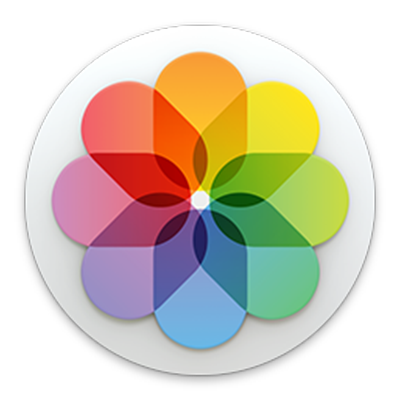
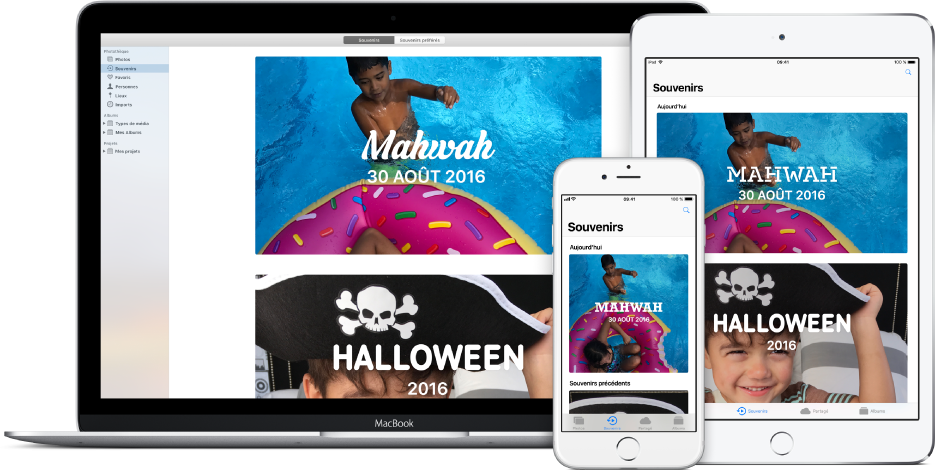
Vos photos, partout
Avec Photos iCloud, vos photos et vos vidéos ne vous quittent pas, quel que soit l’appareil que vous utilisez. Prenez une photo sur votre iPhone, elle apparaît immédiatement dans Photos sur votre Mac.
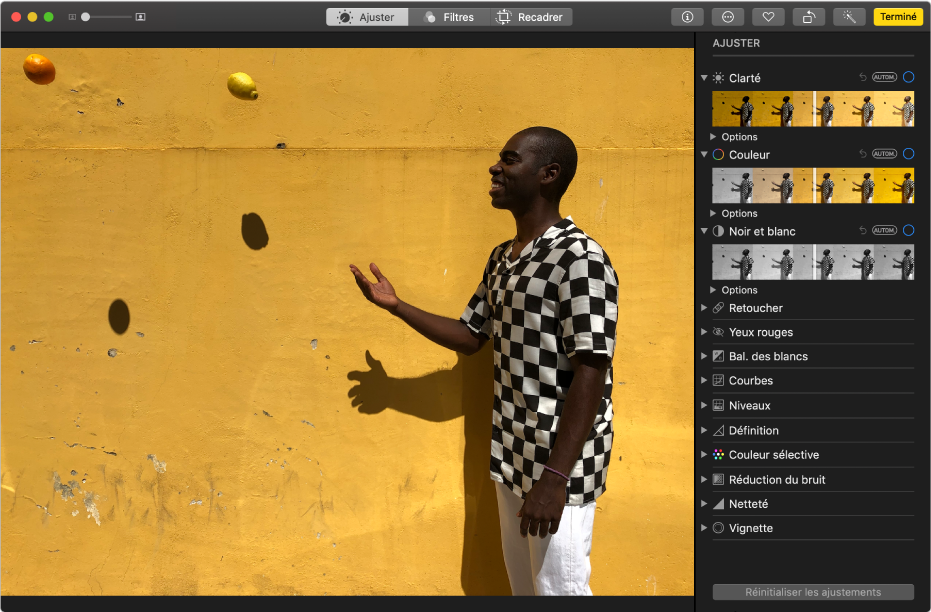
Perfectionnez vos plus belles photos
Inutile d’être un pro pour modifier des photos professionnellement. Utilisez les outils d’édition de Photos pour embellir instantanément vos clichés. Vous pouvez recadrer et redresser vos photos, corriger les yeux rouges ou les défauts, améliorer la luminosité et les couleurs, et plus encore.
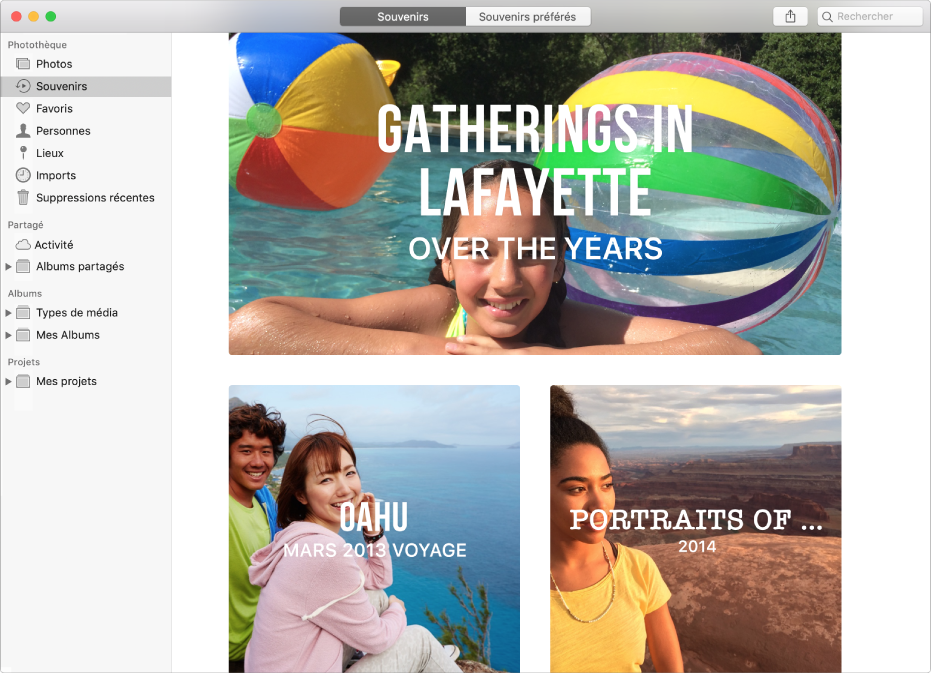
Revivez vos souvenirs
Revivez des moments spéciaux et des événements amusants en parcourant vos souvenirs. Il s’agit de collections que Photos rassemble rien que pour vous.
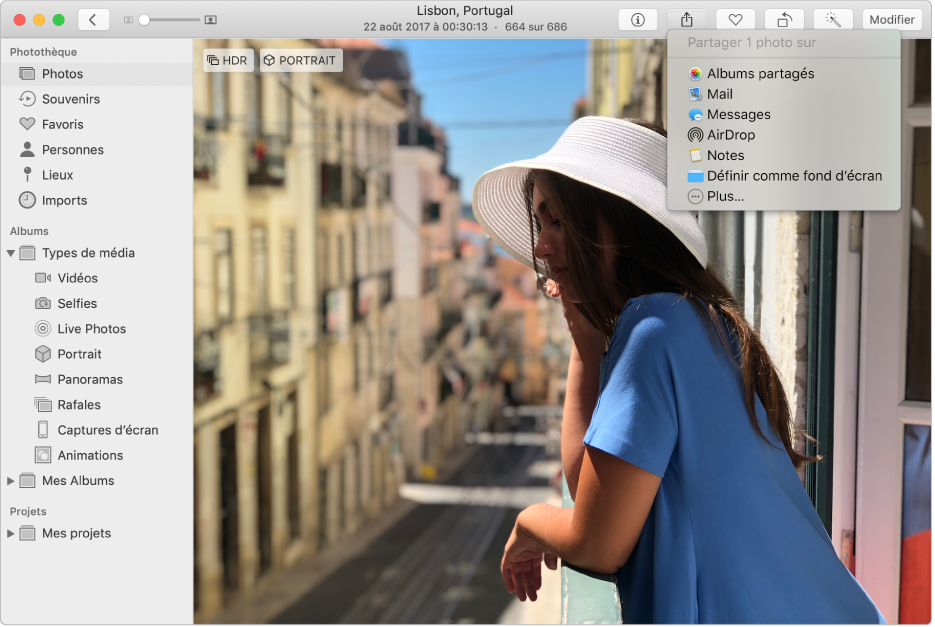
Faites-le savoir
Lorsque vous avez de belles photos à montrer, créez un album partagé et invitez votre famille et vos amis à le consulter.
Pour parcourir le guide de l’utilisateur de Photos, cliquez sur la table des matières en haut de la page.
Si vous avez besoin d’une aide supplémentaire, consultez le site web d’assistance Photos.